iPhone에서 Face ID를 빠르게 삭제하거나 비활성화하는 방법
Face ID는 iPhone 잠금 해제에 편리하지만, 경우에 따라 얼굴을 삭제해야 할 수도 있습니다. 예를 들어 기기에 오래된 Face ID가 있는 경우, 두 가지 모습만 설정할 수 있으므로 삭제하는 것이 좋습니다. 게다가 iPhone에서 Face ID 삭제 극한 상황에 처해 있다면, 이 글에서는 검증된 방법들을 간략하게 설명하고 워크플로를 설명합니다.
페이지 내용:
1부: iPhone에서 Face ID를 제거하는 방법
iPhone에서 Face ID를 삭제하는 가장 쉬운 방법은 Face ID를 재설정하는 것입니다. 이 기능을 사용하면 기기에 저장된 모든 Face ID 정보가 삭제됩니다. 그런 다음 기기에서 새로운 Face ID를 설정할 수 있습니다.
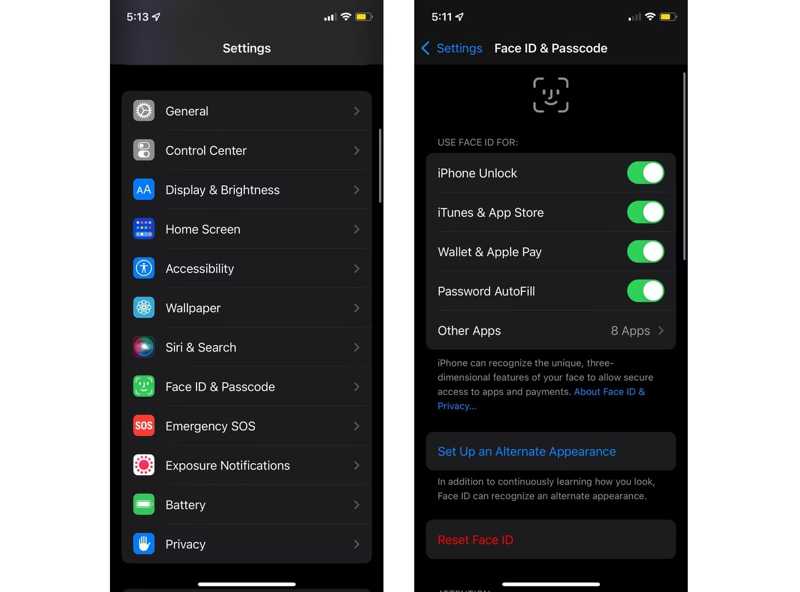
1 단계 iPhone에서 설정 앱을 엽니 다.
2 단계 We Buy Orders 신청서를 클릭하세요. Face ID 및 암호.
3 단계 메시지가 표시되면 암호를 입력하여 소유권을 확인하세요.
4 단계 아래로 스크롤하여 얼굴 ID 재설정 iPhone에서 Face ID를 제거하는 버튼입니다.
팁 : 잠금 화면, 앱 다운로드, 비밀번호 액세스 등 특정 상황에서 Face ID를 제거하려는 경우 해당 옵션을 끄십시오. FACE ID를 사용하세요 안내
2부: iPhone에서 Face ID를 일시적으로 비활성화하는 방법
Face ID 재설정 외에도 iPhone에서 Face ID 기능을 일시적으로 해제하여 제거할 수 있습니다. Face ID를 비활성화하는 방법은 여러 가지가 있으며, 아래에서 검증된 방법을 보여드리겠습니다.
방법 1: Siri를 통해 iPhone Face ID 비활성화
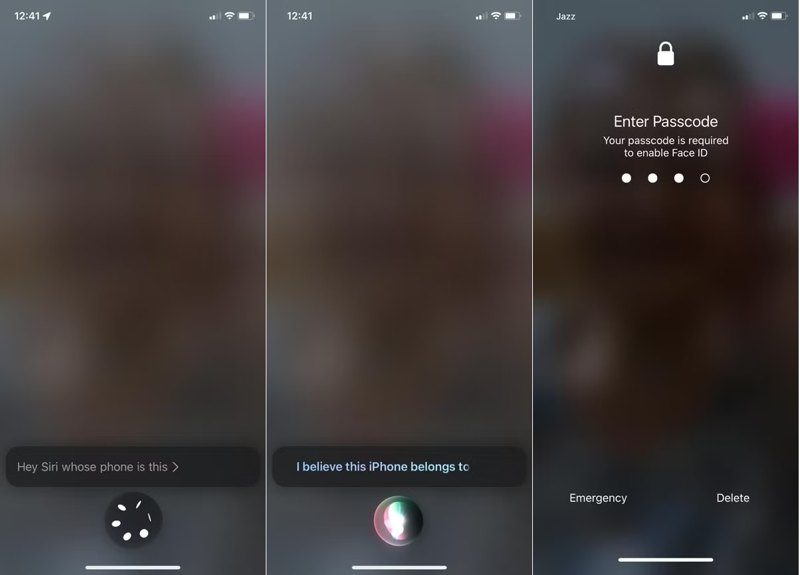
1 단계 iPhone이 잠겨 있을 때, 안녕 시리, 이 폰 누구꺼야?.
2 단계 Siri가 연락처 카드를 표시하고 Face ID를 일시적으로 비활성화합니다.
3 단계 iPhone 암호를 입력하여 잠금을 해제하세요. Face ID가 다시 정상적으로 작동합니다.
방법 2: 잘못된 시도로 iPhone Face ID 비활성화
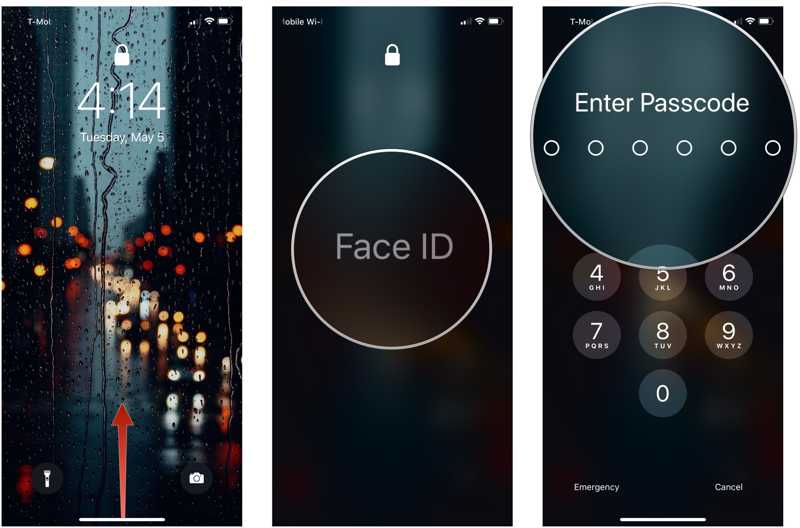
iPhone에서 Face ID를 일시적으로 해제하는 또 다른 간단한 방법은 시도가 실패하는 것입니다. 기기에 접근하려면 iPhone을 다른 사람이나 인물 사진 앞에 다섯 번 대세요. Face ID 시도가 다섯 번 실패하면 Face ID가 일시적으로 비활성화됩니다. 비밀번호를 사용하여 기기 잠금을 해제하라는 메시지가 표시됩니다.
방법 3: iPhone의 긴급 SOS 모드에서 Face ID 제거
iPhone에는 긴급 SOS 모드가 있어 기기를 잠금 해제하지 않고도 긴급 전화를 걸 수 있습니다. 또한 iPhone의 Face ID를 일시적으로 비활성화하는 데에도 유용합니다.
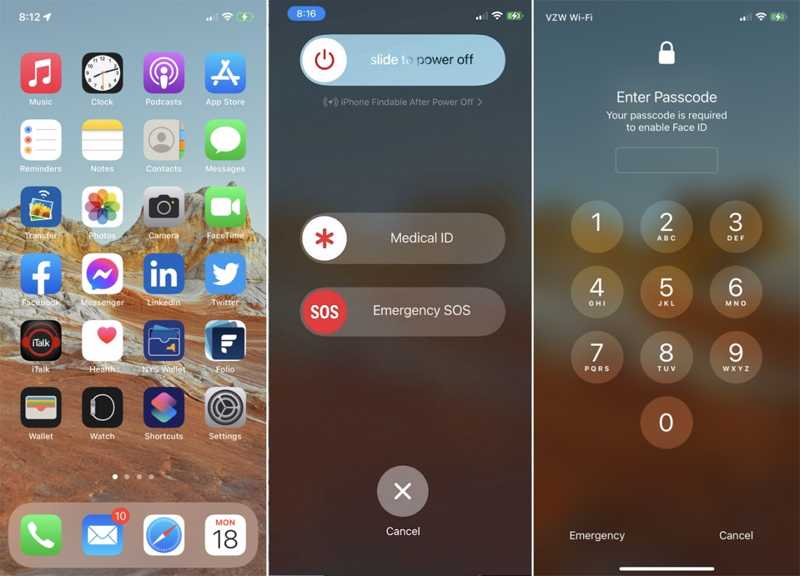
1 단계 를 누르고 측면 버튼과 음량 버튼을 동시에 누르십시오.
2 단계 보이면 버튼에서 손을 뗍니다. 응급 SOS 화면을 표시합니다.
3 단계 탭 취소 잠금 화면으로 돌아가려면 버튼을 클릭하세요.
4 단계 여기에서는 암호로 기기를 잠금 해제해야 하지만 Face ID로는 잠금을 해제할 수 없습니다.
방법 4: Find My를 사용하여 iPhone Face ID 비활성화
기기가 나의 찾기 기능으로 원격으로 잠긴 경우, 잠금 해제할 때까지 iPhone에서 Face ID를 삭제할 수 있습니다. 이 방법을 사용하려면 기기에서 나의 찾기 기능을 켜야 합니다. 또한, 작업을 완료하려면 다른 기기가 필요합니다.
웹에서
1 단계 www.icloud.com/find로 이동하여 Apple ID와 비밀번호로 로그인하세요.
팁 : 2FA를 켜둔 경우, 인증 코드를 입력하세요.
2 단계 모든 기기 메뉴를 아래로 당겨서 iPhone을 선택하세요.
3 단계 클릭 분실로 표시 버튼을 클릭합니다.
4 단계 경고를 읽고 클릭하세요 계속.
5 단계 화면의 지시에 따라 기기를 잠그세요.
iPhone/iPad/Mac에서
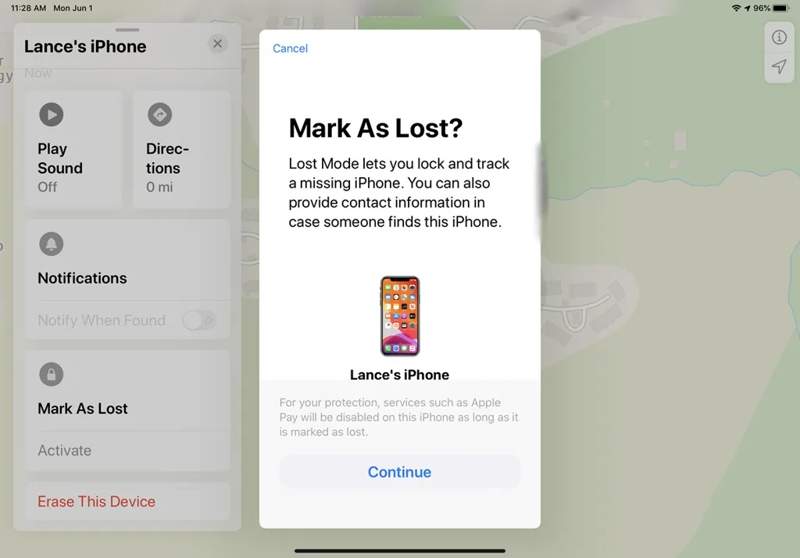
1 단계 빌린 기기에서 내 찾기 앱을 엽니다.
2 단계 기기 탭으로 가서 iPhone을 선택하세요.
팁 : iPhone을 찾을 수 없는 경우 + 버튼, 선택 에어태그 추가 or 새 항목 추가을 클릭하고 iPhone을 검색하세요. 메시지가 표시되면 Apple ID와 비밀번호를 입력하세요.
3 단계 누르거나 클릭하십시오. 분실로 표시 툴바에서.
4 단계 그런 다음 작업을 확인하고 iPhone에서 Face ID를 제거하세요.
3부: 암호 없이 iPhone에서 Face ID를 제거하는 방법
iPhone 비밀번호를 잊어버린 경우 Face ID를 제거하는 것은 어렵습니다. Apeaksoft iOS 잠금 해제 필요한 기능입니다. 게다가 어떤 상황에서든 iPhone의 Face ID를 강제로 삭제할 수 있습니다. 사용자 친화적인 인터페이스 덕분에 초보자에게 좋은 선택입니다.
암호 없이 iPhone에서 Face ID를 제거하는 가장 쉬운 방법
- 3단계로 iPhone에서 Face ID를 삭제하세요.
- iPhone이 작동하지 않는 상황을 포함하여 어떤 상황에서도 사용 가능합니다.
- iPhone 암호나 Apple ID 비밀번호를 요구하지 않습니다.
- 최신 버전의 iOS 및 iPhone 모델과 호환됩니다.

iPhone에서 Face ID를 제거하는 방법
1 단계 iPhone에 연결
PC에 설치한 후 최고의 Face ID 제거 도구를 실행하세요. Mac용 버전도 있습니다. Lightning 케이블을 사용하여 iPhone을 PC에 연결하세요. 비밀번호 지우기 모드를 클릭하고 스타트 버튼을 눌러 계속 진행하십시오.

팁 : 두 기기를 처음으로 연결하는 경우, 믿어 화면에서 이 PC를 신뢰하세요.
2 단계 기기 정보를 확인하세요
소프트웨어가 기기를 감지하고 자동으로 정보를 읽습니다. 기기 정보가 로드되면 각 항목을 확인하세요. 그런 다음 스타트 버튼을 눌러 펌웨어 패키지를 다운로드하세요.

3 단계 아이폰 페이스ID 삭제
다운로드가 완료되면 다음을 입력하세요. 0000 를 클릭하고 자물쇠를 열다 버튼을 클릭하여 iPhone에서 Face ID 삭제를 시작하세요. 삭제가 완료되면 iPhone을 분리하면 아무런 차단 없이 기기를 잠금 해제할 수 있습니다. 그런 다음 새 Face ID를 설정할 수 있습니다. 전체 워크플로는 공장 초기화 당신의 장치.

결론
이제 방법을 이해해야 합니다. 아이폰에서 Face ID 제거하기Face ID 재설정 옵션은 기기에 저장된 모든 Face ID를 삭제하고 기능을 비활성화합니다. 또한, 튜토리얼에 따라 Face ID를 일시적으로 비활성화하고 암호로 기기 잠금을 해제할 수 있습니다. Apeaksoft iOS Unlocker를 사용하면 외모를 강제로 삭제할 수 있습니다. 다른 질문이 있으시면 이 게시물 아래에 남겨주세요.
관련 기사
iPhone 데이터 보호를 위해 Face ID를 끄고 싶으신가요? 이 글에서는 설정이나 홈 화면에서 Face ID를 끄는 방법을 설명합니다.
iPhone에서 Face ID가 작동하지 않고 비밀번호를 잊어버린 경우, iPhone에서 Face ID를 우회하는 방법에 대한 포괄적인 튜토리얼을 읽으려면 여기를 클릭하세요.
소프트웨어 오류로 인해 Face ID가 작동하지 않는 경우, 검증된 솔루션을 따르면 이 문제를 효과적으로 해결할 수 있습니다.
일반적으로 Face ID는 Attention-Aware(주의 인식) 기능으로 인해 눈을 감으면 작동하지 않습니다. 설정에서 이 기능을 끄면 Face ID가 다시 작동합니다.

